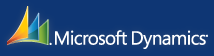 Il y a plusieurs mois, nous lancions au boulot, un grand chantier d’optimisation et de sécurisation de notre ERP Navision 4.0 SP3. En voici enfin le résultat.
Il y a plusieurs mois, nous lancions au boulot, un grand chantier d’optimisation et de sécurisation de notre ERP Navision 4.0 SP3. En voici enfin le résultat.
Au niveau sécurisation, nous avons abandonné les comptes d’accès SQL au profit de l’authentification via le compte Windows. Chaque compte à dorénavant accès en écriture qu’au information auxquelles il à droit de par sa fonction. La majorité du reste étant accessible en lecture tout de même. Certaines tables ont en plus des logs de modification très détaillé.
L’accès n’est aussi dorénavant possible que via le client Navision. De quoi évité l’export de données via un Excel par exemple. Dont le moteur à la fâcheuse tendance à tout bloqué et donc de ralentir les performances.
Au niveau performance, nous avons également regardé du côté du serveur physique, de Windows et du serveur Microsoft SQL.
La machine physique à vue sa mémoire passé de 3,5Gb à 8Gb. Il aura fallu modifier le fichier boot.ini de Windows avec l’option /PAE. Ceci afin que le système 32 bits puisse exploiter les 8GB. Un système 32 bits étant limité à une gestion mémoire de 4Gb de part la taille des adresses mémoire.
Dernière chose activé, c’est l’activation de l’option /3GB, toujours dans le boot.ini. Ceci afin d’autoriser Windows à donner plus de jusqu’à 3Gb à une application « gourmande ». La limite standard étant 2GB.
Une optimisation plus « anecdotique », c’est le changement du switch réseau qui gère dorénavant que des ports 1Gbit.
Nous sommes arrivé au bouts des optimisation faisable facilement et sans gros risque. La dernière possibilité existante, est de revoir tous les indexe existant dans les différentes tables de Navision, et les adapter à nos besoins. Un travail de titan qui demande une connaissance complète et parfaite des tables. Mais aussi un temps énorme …
La prochaine étape en cas de nouveau ralentissement sera assez simple. Passage à un système 64 bits afin d’exploiter de façon optimale la mémoire mise à disposition pour le serveur SQL et profiter de la puissance du 64 bits. Mais cela, c’est une autre histoire, et surtout, de belle et grosse nouvelle licence à acheté. Windows 64 Bits, SQL 64 Bits etc…



